Os usuários do sistema operacional Windows ficam perguntando o que precisam fazer quando não consigo digitar senhas no Windows 10.
Algumas das causas conhecidas incluem problemas de instalação ou erros relacionados ao hardware, que podem ser resolvidos por uma reinicialização rápida ou pela solução de problemas de hardware e dispositivos que você pode estar usando.
No entanto, às vezes, realizar uma reinicialização a frio ou usar o solucionador de problemas pode não produzir os resultados desejados, mas compilamos um conjunto de soluções que você pode tentar e ver se ajuda.
CORREÇÃO: Não consigo digitar senhas no Windows 10
- Solução de problemas preliminares
- Use a facilidade de acesso para obter o teclado na tela
- Desativar as teclas de alternância e aderência
- Crie uma nova conta de usuário
- Arranque em modo de segurança
- Executar Reparo Automático
- Reinstale o Windows 10
1. Etapas de solução de problemas preliminares
Uma das maneiras, conforme mencionado, de ajudar rapidamente quando você não consegue digitar senhas no Windows 10 é executar uma reinicialização a frio mantendo o botão liga / desliga pressionado por cerca de trinta segundos para desligar o computador.
Você também pode verificar o solucionador de problemas de hardware e dispositivos e ver o que ele lista como possíveis causas para o problema. Outra solução que você pode tentar bem rápido é substituir o teclado ou usar um diferente ou, alternativamente, inicializar e desconectar o teclado da porta e conectá-lo novamente.
Se essas correções de solução de problemas gerais não resolverem o problema, tente as outras soluções específicas abaixo.
- RELACIONADO: Wi-Fi não pede senha: 6 soluções rápidas para resolver este problema
2. Use a facilidade de acesso para obter o teclado na tela
- Na tela de login, clique no botão Facilidade de acesso ícone.
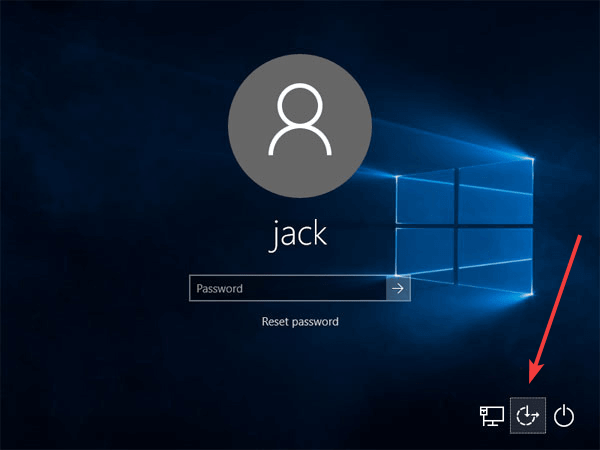
- Clique Na tela teclado
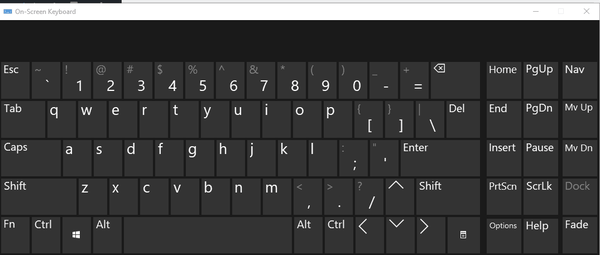
- Digite a senha usando o teclado na tela para fazer login.
- Se você conseguir fazer login, tente desinstalar o driver do teclado seguindo as etapas abaixo e verifique se isso ajuda.
- No teclado da tela, clique em Ícone do Windows e X.
- Selecione Gerenciador de Dispositivos
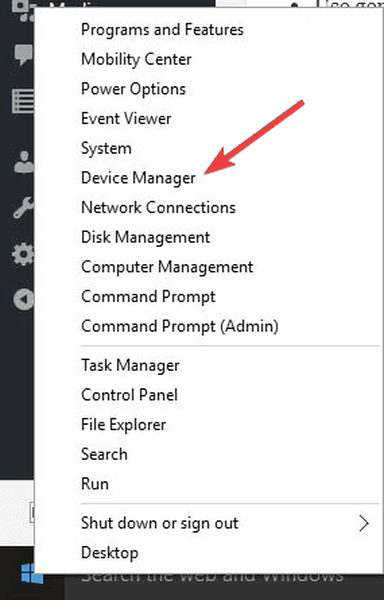
- No Gerenciador de Dispositivos, expanda teclado e desinstale o driver.
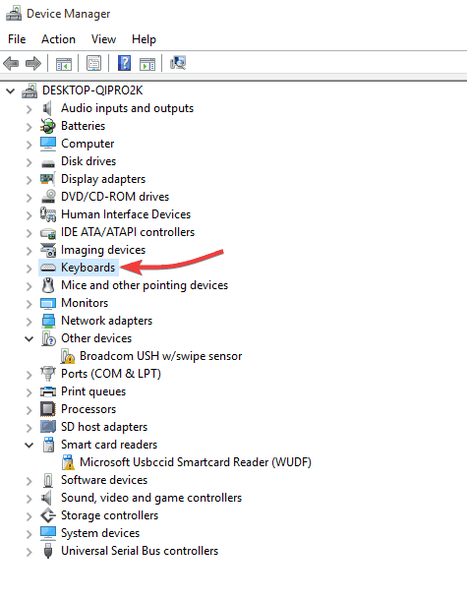
- Reinicie o computador
Nota: se você estiver usando um teclado USB, tente conectá-lo a uma porta USB diferente e veja se isso ajuda.
3. Desative as teclas de alternância e aderência
Às vezes, as teclas de aderência podem impedi-lo de digitar sua senha, portanto, pode ser necessário desativar a função. Para fazer isso:
- Clique Começar
- Escolher Configurações
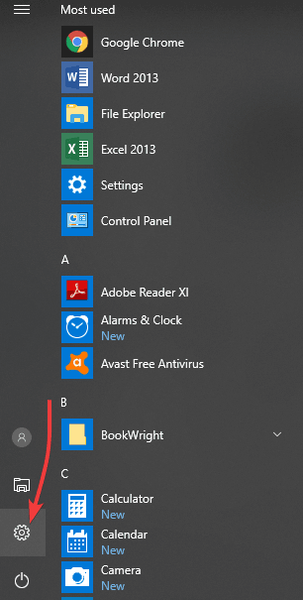
- Selecione Facilidade de acesso
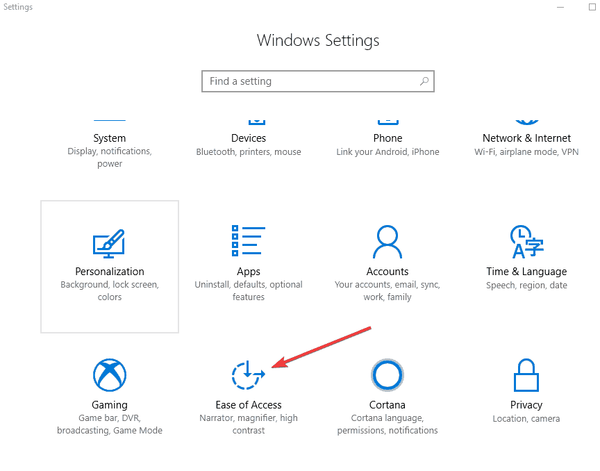
- Clique Teclado
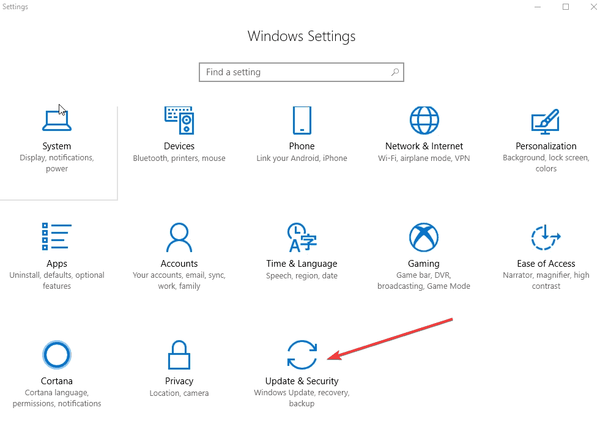
- Encontrar Teclas de alternância
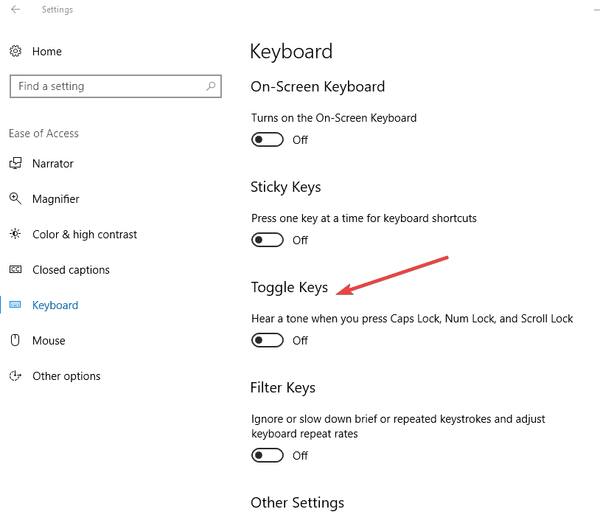
- Deslize para deixá-lo desligar
- Encontrar Sticky Keys
- Deslize para deixá-lo desligar
RELACIONADO: Correção: problema na tela do prompt de senha do BitLocker no Windows 10
4. Crie uma nova conta de usuário
Você pode criar um novo perfil de usuário e alterar as configurações para privilégios de administrador e verificar se o problema persiste. Para fazer isso:
- Clique Começar
- Selecione Configurações
- Selecione Contas
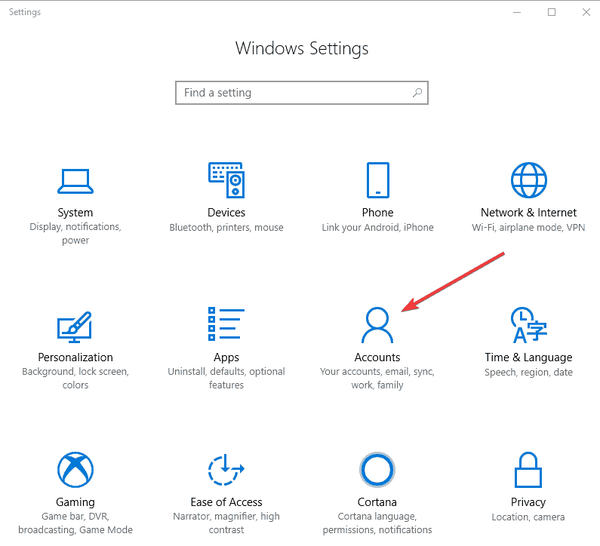
- Em Outras pessoas, clique em Família e outras pessoas
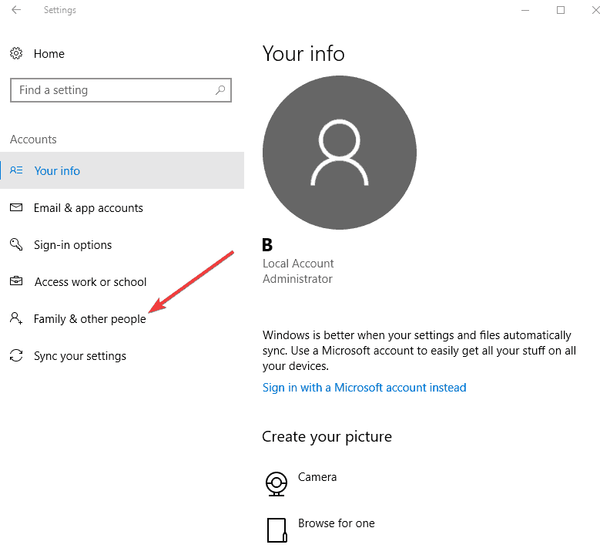
- Preencha o formulário com o nome de usuário e senha. Sua nova conta de usuário será criada.
- Clique em Alterar tipo de conta
- Clique na seta suspensa e escolha Administrador para definir a conta para o nível de administrador
- Reinicie o seu computador
- Faça login na nova conta que você acabou de criar
Se o teclado funcionar, isso pode significar que seu outro perfil de usuário está corrompido.
Você pode tentar o seguinte no caso de um perfil de usuário corrompido:
- Em sua nova conta, use-o para fazer o downgrade de sua conta normal
- Clique Aplique ou Está bem
- Retorne sua conta antiga ao nível de administrador padrão
- Enxágüe e repita algumas vezes, pois isso ajudará a remover qualquer corrupção
- Deixe sua conta como Administrador
5. Inicialize no modo de segurança
O modo de segurança inicializa seu computador com arquivos e drivers limitados, mas o Windows ainda será executado. Se você ainda não consegue digitar senhas no Windows 10, verifique se isso ocorre enquanto o computador está no modo de segurança.
Siga estas etapas para iniciar o computador no modo de segurança:
- Clique em Começar botão
- Selecione Configurações - a caixa de configurações abrirá
- Clique Atualização e segurança
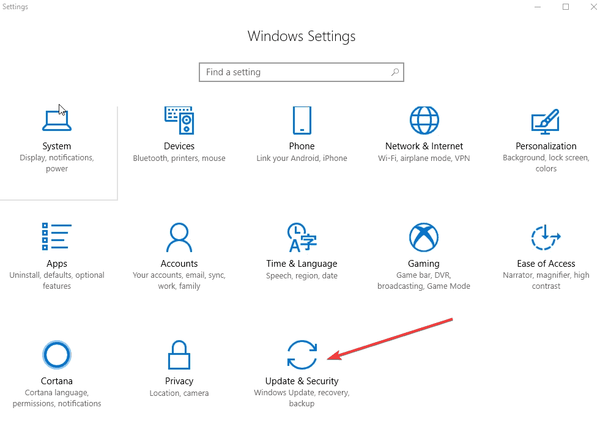
- Selecione Recuperação do painel esquerdo

- Vamos para Inicialização avançada
- Clique Reinicie agora
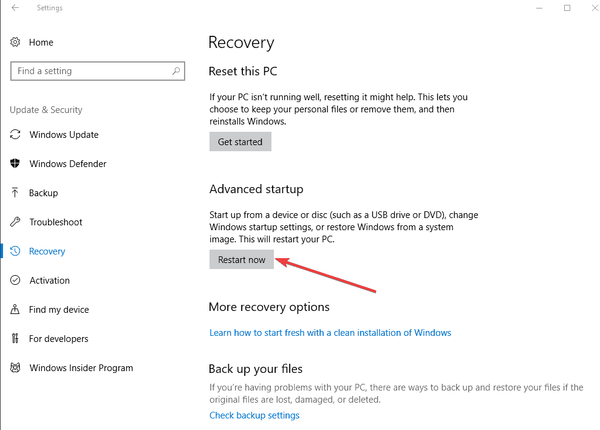
- Selecione Solucionar problemas de escolha uma tela de opção, então clique Opções avançadas
- Vamos para Configurações de inicialização e clique Reiniciar
- Assim que o computador for reiniciado, uma lista de opções aparecerá.
- Escolher 4 ou F4 para iniciar o seu computador no modo de segurança
Se o problema não estiver ocorrendo no modo de segurança, então suas configurações padrão e drivers básicos não estão contribuindo para o problema. Se persistir no Modo de segurança, então seus drivers estão com problemas, então você pode atualizar os drivers do chipset e ver se ele desaparece.
- RELACIONADO: Correção: Skype não me deixa digitar nome de usuário ou senha
6. Execute o reparo automático
A ferramenta de recuperação do Windows pode corrigir certos problemas do sistema verificando o problema em seu computador e, em seguida, tentando corrigi-lo para que o computador possa iniciar e funcionar corretamente. Fazer isso:
- Insira um USB ou DVD
- Reinicie o seu computador
- Pressione F12 no seu computador para abrir a instalação do Windows
- Selecione a unidade em que você inseriu o USB ou DVD
- Clique Próximo
- Escolher Conserte seu computador
- Uma tela azul aparecerá com opções
- Escolher Solucionar problemas
- Selecione Opções avançadas
- Escolher Comece/Reparo automático da opção de inicialização avançada
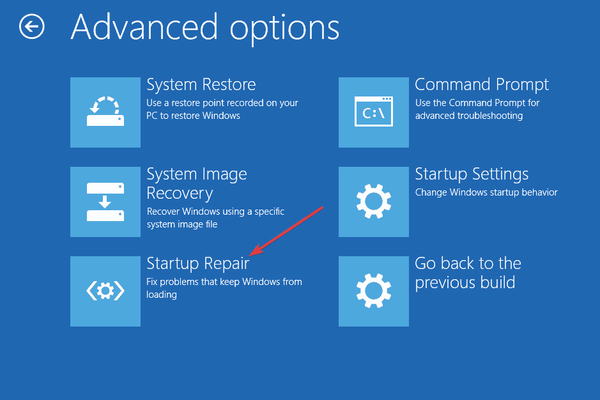
Assim que o reparo for concluído, tente digitar sua senha novamente para ver se o problema persiste.
7. Reinstale o Windows 10
- Baixe a ferramenta de criação de mídia do site da Microsoft e execute-a.
- Selecione Crie mídia de instalação para outro PC.
- Escolha um idioma, edição e arquitetura (64 bits ou 32 bits).
- Siga as etapas para criar a mídia de instalação e selecione Terminar.
- Conecte a mídia de instalação que você criou ao seu PC não funcional e, em seguida, ligue-o.
- Insira seu idioma e outras preferências e selecione Próximo. Se você não estiver vendo a tela de configuração, seu PC pode não estar configurado para inicializar a partir de uma unidade. Verifique o site do fabricante do seu PC para obter informações sobre como alterar a ordem de inicialização do seu PC e tente novamente.
- Clique Instale agora.
- No Digite a chave do produto para ativar o Windowspágina, insira uma chave de produto se você tiver uma. Se você atualizou para o Windows 10 gratuitamente ou comprou e ativou o Windows 10 na Microsoft Store, selecione Pular e o Windows será ativado automaticamente mais tarde.
- No Termos de licença página, selecione eu aceito os termos de licença (se concordar com eles), selecione Próximo.
- No Que tipo de instalação você quer? página, selecione personalizadas.
- No Onde você deseja instalar o Windows? página, selecione uma partição, selecione uma opção de formatação (se necessário) e, em seguida, siga as instruções.
- Depois de terminar a formatação, selecione Próximo.
Siga o restante das instruções de configuração para concluir a instalação do Windows 10.
Alguma dessas soluções ajudou? Deixe-nos saber na seção de comentários abaixo.
HISTÓRIAS RELACIONADAS PARA VERIFICAR:
- Correção: erro 'Não é possível entrar. O Windows Live ID ou a senha que você digitou não é válida' no Windows 10
- Correção: 'Clique aqui para inserir sua senha mais recente' no Windows
- 5 melhores softwares de sincronização de senha para experimentar em 2018
- O melhor software de recuperação de senha do Windows 7 que salvará o dia
- windows 10 fix
 Friendoffriends
Friendoffriends



